发布时间:2023-12-25 10: 00: 00
KeyShot是一款强大的渲染软件,广泛用于产品设计和工程领域。在创建引人入胜的动画时,渲染速度是一个重要的考虑因素。本文将介绍KeyShot渲染动画怎么才能快一点,KeyShot渲染动画只有图片怎么办,同时也会讨论渲染动画时应设置的采样值。
一、KeyShot渲染动画怎么才能快一点
缩小分辨率:动画分辨率低一点能飞快渲染。先把渲染设置调低,预览阶段用低分辨率,等渲染完了再提高分辨率,输出高质量动画。
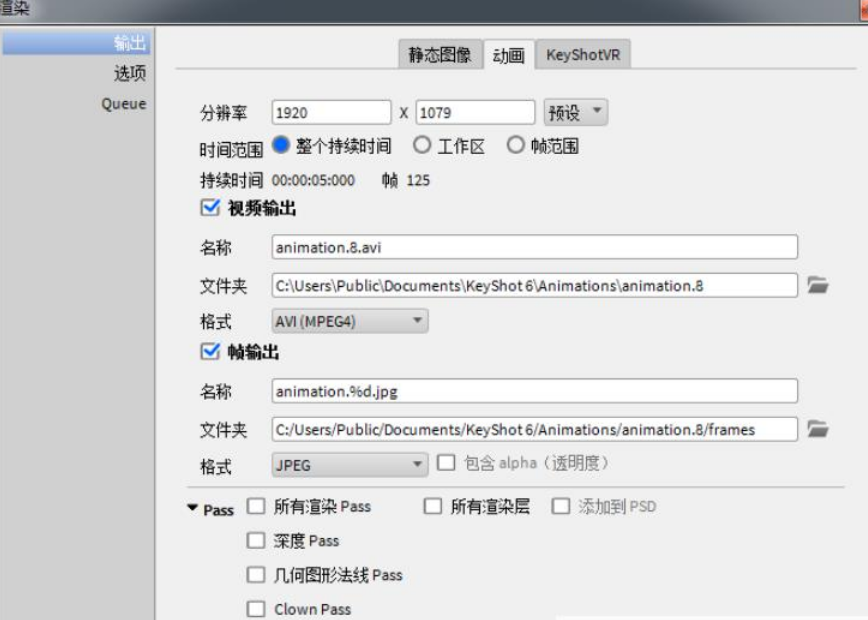
减帧率:降低动画帧率也能加速。在渲染设置里选个低帧率,比如15或20帧每秒。这样就不用渲染那么多帧,时间也就省了。
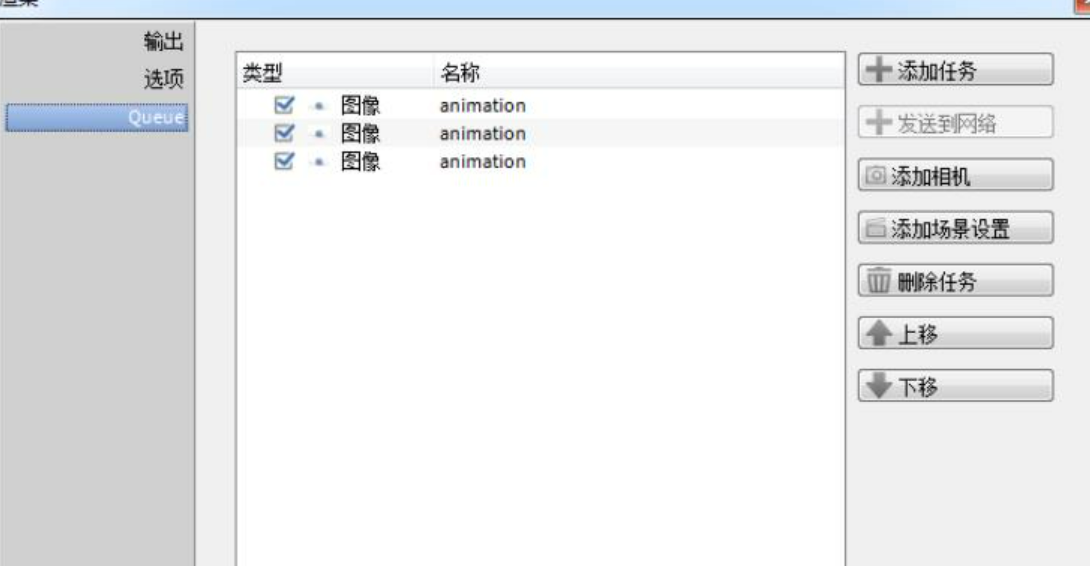
简化材质和光影:复杂的材质和光影会慢渲染。尽量简化场景,少用光源和材质,把不必要的阴影和反射关掉,速度会提升不少。
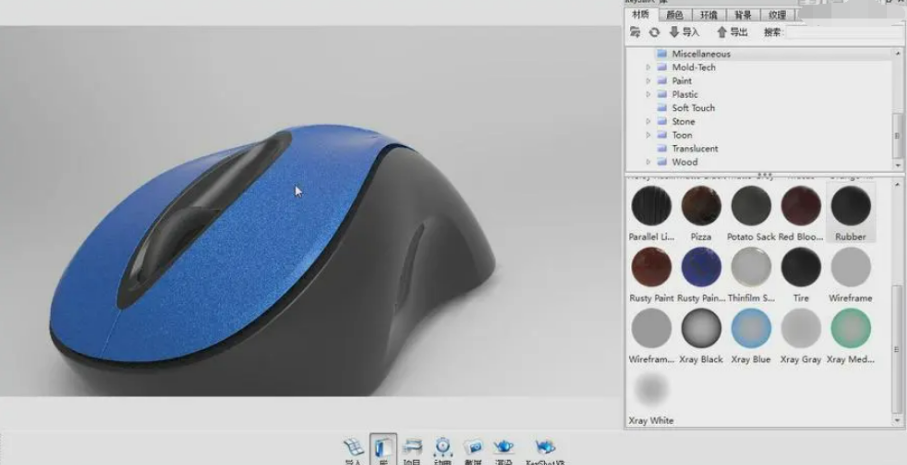
拿GPU渲染:要是电脑有猛烈的图形处理器(GPU),可以考虑用GPU渲染。GPU比CPU快多了,渲染速度会提升。
用渲染队列:要是得渲染多个动画或场景,KeyShot有渲染队列功能。可以排队渲染多个任务,同时渲染,效率更高哦!这样就能快速搞定多个任务了!
二、KeyShot渲染动画只有图片怎么办
有时候,在KeyShot渲染动画时,您可能会遇到只生成图片而不是视频的情况。这通常是因为您在输出设置中选择了图像序列而不是视频格式。如果您希望生成视频而不是单独的图像,可以按照以下步骤解决问题:
找到导出设置:渲染结束后,点“文件”>“导出”打开导出设置。
选视频格式:在那设置里,选你要的视频格式,比如MP4。还能自己调视频的清晰度和帧率哦。
导出动画:点一下“开始导出”,KeyShot就会给你生成视频文件,不再是单独的图片啦。
想搞出单独的图像序列的话,选你想要的图像格式(像是PNG或JPEG)然后导出就行啦。这样就搞定了,视频图像都能轻松搞定!
三、KeyShot渲染动画采样值一般调多少
采样值是影响渲染质量和渲染速度的重要参数。在渲染动画时,采样值的选择对最终结果至关重要。通常,采样值越高,渲染质量越好,但渲染时间也越长。以下是关于KeyShot渲染动画采样值的一般建议:
主要采样值:主要的得高点,比如16或32。这样渲染的时候会有更多细节和酷炫的光影效果。
辅助采样值:辅助的可以相对低一些,比如4或8。掌控阴影和反射质量的,低一点不太影响质量,还能加快渲染速度。
深度渲染:要是动画想要更炫的深度效果,可以调高深度渲染的采样值。这样会提高质量,不过也会增加渲染时间哦。
预览阶段:在预览动画的时候,把采样值调低点,这样渲染就会快一些。等预览满意了,再调高采样值来搞最后的渲染。这样就能事半功倍啦!
本文介绍了KeyShot渲染动画怎么才能快一点,KeyShot渲染动画只有图片怎么办的内容。在使用KeyShot渲染动画时,加快渲染速度、处理只有图片的情况以及设置适当的采样值都是重要的考虑因素。通过优化渲染设置和合理调整参数,您可以在保持良好渲染质量的同时提高工作效率。希望本文的指南对您在KeyShot中的动画渲染工作有所帮助,让您能够更好地利用这一强大的渲染工具。
展开阅读全文
︾